想要在Chromebook上播放DVD吗? 您遇到问题了吗? 但是,您的Chrombook中没有光盘。 不用担心。 我们已经为您解决了这个问题。
使用DVD驱动器和DVD播放器,可以更轻松地在Chromebook上播放DVD。
接下来,我们将为您介绍3种流行的DVD播放器和DVD驱动器。 您的问题将按照我们的建议逐步解决。

Chromebook DVD播放器
Chromebook可以播放DVD视频吗?
答案是不。
您不能直接使用Chromebook播放CD或DVD视频。 Chrome操作系统不支持DVD编解码器。 编解码器用于编码或解码数字数据流或信号。 Chrome OS系统有很多限制。 仅接受几种视频或音频格式。 它支持MP4,MOV,AVI,3PG,WEBM,OGV等视频格式,以及MP3,AAC,AMR-NB等音频格式。
如果要在Chromebook上播放DVD怎么办? 还是要在Chromebook上播放高清电影? 那时,您需要DVD驱动器和DVD播放器才能在Chromebook上播放DVD。
最简单的方法是将DVD文件转换为视频格式,以便在Chromebook上播放它们。 好, Aiseesoft视频转换大师 使您有机会将DVD文件转换为任何视频格式。 这个强大而完善的程序为您提供了最佳的解决方案,可以转换,增强,编辑超过1000种格式的视频。
将DVD文件转换为视频格式之前,应确保您具有DVD驱动器。 Chrome操作系统不支持光盘。 也就是说,Chromebook无法直接播放DVD文件,因此您可能需要在Chromebook上使用外部DVD驱动器。
或者,您可以仅在其他计算机(包括Windows或Mac)上转换DVD文件。 然后,通过USB闪存盘将转换后的MP4视频从其他设备传输到Chromebook。
步骤 1 将DVD磁盘插入计算机。 下载并安装Aiseesoft Video Converter Ultimate。 安装后,在计算机上启动该程序。
步骤 2 点击界面顶部的“加载光盘”。 在此处选择DVD加载模式,“ DVD导航模式”和“解析器模式”。

步骤 3 然后DVD文件将被加载并在程序界面中列出。 您也可以预览DVD文件。
步骤 4 点击“个人资料”,然后选择最适合您的Chromebook的格式。 在这里,您可以选择MP4,MOV,AVI,3PG,WEBM或OGV格式。 然后单击“浏览”并定义输出文件夹,在该文件夹中将临时保存转换或翻录的视频。

您还可以编辑和增强DVD文件。
将DVD添加到此程序后,单击“增强”。 在这里,您有四个选择来提高DVD质量。 您可以提高分辨率,优化亮度和对比度,消除视频噪声并减少视频抖动。 您可以根据需要从选项中进行选择。

单击“应用”以增强视频分辨率。
您可以通过将DVD文件旋转到正确的角度来编辑视频。

如果要为DVD添加“ 3D”效果,可以单击“ 3D”按钮在此处自定义3D设置。

您也可以裁剪DVD文件。 您应该做的是单击“裁剪”以将缩放模式选择为“信箱”,“居中”,“平移和扫描”或“全屏”以消除不需要的边缘或捕获所需的部分。

您可以通过调整音量,亮度,对比度,饱和度,色相等来更改DVD效果。

水印
如果要将自己的标记添加到DVD文件,则可以单击“水印”在视频文件上添加文本或图像作为水印。

步骤 5 设置完成后,单击“全部转换”按钮。 等待几秒钟,您可以看到视频已成功转换。

转换成功后,您应该将转换后的视频传输到Chromebook。
使用外部DVD / CD驱动器时,Chromebook可以读取CD,CD-RW,DVD,DVD-RW,Blu-ray,Blu-ray RW。 因此,在Chromebook上安装DVD播放器之前,您应该具有外部DVD驱动器。 我们将向您介绍3个DVD播放器和外部DVD驱动器,以便在Chromebook上播放DVD。
Chromebook不支持光盘。 即使您在Chromebook上安装了DVD播放器,仍然无法在Chromebook上播放DVD磁盘。 因此,您的Chromebook应该带有一个外部DVD驱动器。
亚马逊上列出了DVD驱动器。 您可以轻松地为Chromebook选择一个DVD驱动器。 您可以通过对比选择最佳产品。 这是有关LG Electronics 8X USB 2.0 Super Multi超薄便携式DVD刻录机的详细信息。
这款适用于Chromebook的LG外置DVD播放器纤巧轻巧,便于携带。 这款14毫米高的超薄便携式DVD刻录机驱动器与USB 2.0接口兼容。 磁盘的可记录格式包括CD-ROM,DVD-ROM等。

平台: Windows / Mac / Chromebook
优点: 除了其简洁的外观外,它在保持LG电子性能质量方面也做得很好。 高达8倍的DVDR写入速度和24倍的CD写入速度。
缺点: 基本上都是塑料。
如果要查找其他适用于Chromebook的外部DVD驱动器,则可以从Amazon,SOUQ,Best Buy等处找到它。
请注意: 您应确保具有媒体播放器来播放磁盘。
VLC媒体播放器
VLC媒体播放器 支持各种系统,包括Windows,Mac OS X,Ubuntu,Android,iOS和Chrome OS。 适用于Chrome操作系统的VLC媒体播放器是免费的多媒体播放器,可以播放大多数音频,视频文件和DVD ISO。 它适合没有广告,没有应用内购买的各种用户。 适用于Chrome操作系统的VLC Media Player可以播放大多数本地视频和音频文件,即iSO。 它支持MKV,MP4,AVI,MOV,Ogg,FLAC,TS,M2TS,Wv和AAC。
优点: 作为Chrome操作系统的免费媒体播放器,它支持大多数本地视频和音频文件。
缺点: 播放不稳定。
支持设备: 任何能够运行最新版本的Chrome操作系统的Chromebook。
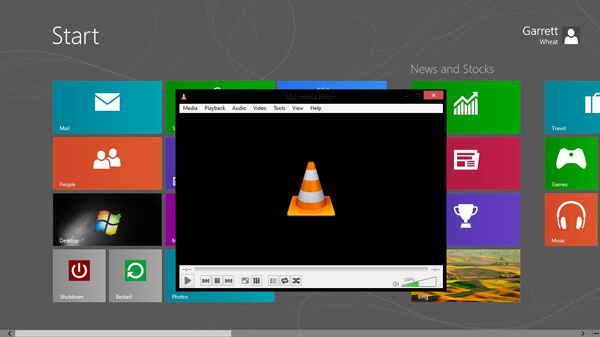
步骤1.在您的Chromebook上安装并启动VLC for Chrome操作系统。
步骤2.将DVD插入Chromebook。
步骤3.单击“打开文件”以添加光盘。 然后将在VLC窗口中开始DVD播放。
5KPlayer
如果您在 Chromebook 上安装了 Windows 系统,则可以使用 5KPlayer 播放 DVD 文件。 5KPlayer 是适用于 Windows 或 Mac 的免费视频音乐播放器。 它还用于在 Chromebook 上播放各种文件,包括 4K、HDR、MP4、MKV、AVI、1080p HD、DVD ISO 等。 这款方便的媒体播放器可帮助您将在线视频和音乐下载到您的 Chromebook。
优点: 这个真正的媒体播放器可以播放DVD,4K / 1080p / HD视频等各种文件。 它可以通过以下方式无线传输音频视频 AirPlay的 &DLNA不会造成质量损失。
缺点: 对于初学者可能会感到困惑。
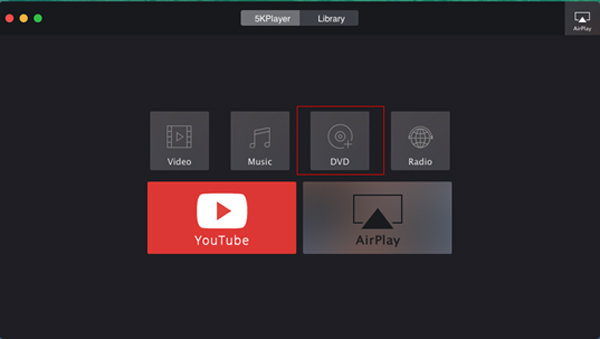
第1步。在Chromebook上下载并安装5KPlayer。 点击“ DVD”,然后将DVD文件添加到您的Chromebook。
步骤2.选择要播放的DVD。
步骤3.单击“打开”以开始DVD播放。
KMPlayer的
如果您在Chromebook上安装了Windows系统,则可以在Chromebook上使用KMPlayer播放DVD文件。 KMPlayer是免费的多媒体播放器。 它支持各种媒体文件格式,例如AVI,MKV,MP4,WEBM,MOV,WMV,MP3等。您还可以在Chromebook上播放DVD文件。 删除所有广告以获得最佳观看体验。
优点: 一个免费且优雅的媒体播放器,支持多种格式。 它允许用户组织音乐库。 它还允许用户播放音乐和视频,甚至显示图像。
缺点: 它比VLC等某些媒体播放器慢。
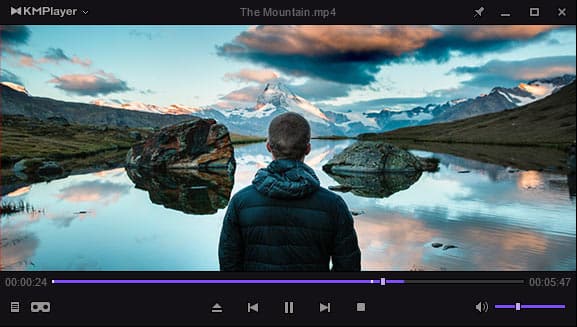
步骤1.下载并在Chromebook上安装KMPlayer。
步骤2.右键单击窗口的空白区域。选择菜单“打开”,然后选择“打开文件夹”。
第3步。浏览Chromebook上的DVD文件夹,然后单击“确定”。
你可能想知道: 如何在Chromebook上录制音频或视频.
结论
通过以上四种解决方案,您最终可以在Chrombook上播放DVD文件。 希望您逐步遵循我们的建议。 借助这些功能强大的DVD播放器,您可以在Chromebook上欣赏电影。